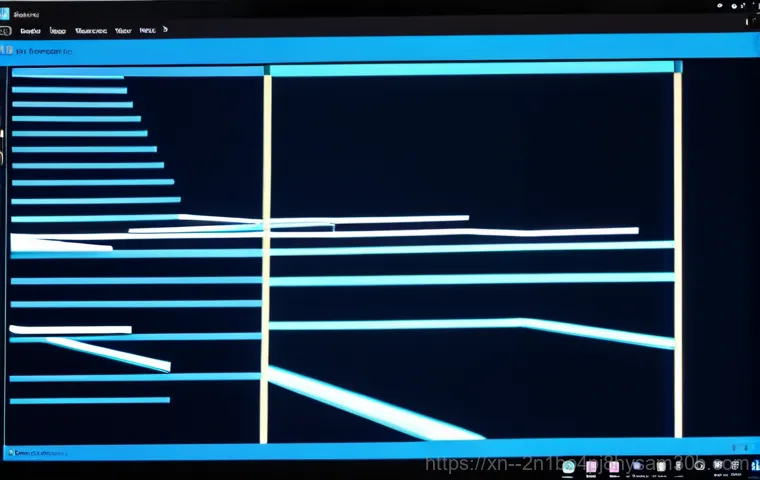아니, 분명히 잘 쓰고 있었는데 갑자기 파란 화면이 번쩍! ‘ATTEMPTED_EXECUTE_OF_NOEXECUTE_MEMORY’라는 알 수 없는 문구와 함께 멈춰버린 컴퓨터를 보며 혹시 여러분도 식은땀을 흘리셨나요? 저도 예전에 딱 한 번 겪어봤을 때 얼마나 당황했던지 몰라요.
이게 또 흔한 오류가 아니라서 해결법 찾기도 쉽지 않았거든요. 하지만 걱정 마세요! 오늘은 컴퓨터를 사용하다 보면 마주할 수 있는, 이 ‘ATTEMPTED_EXECUTE_OF_NOEXECUTE_MEMORY’ 블루스크린 오류에 대해 제가 그동안 쌓아온 노하우와 꿀팁들을 모두 풀어드릴 거예요.
마치 컴퓨터 주치의처럼, 이 까다로운 문제를 어떻게 진단하고 깔끔하게 해결할 수 있는지, 여러분께 아주 명확하게 알려드릴게요!
블루스크린, 도대체 왜 갑자기 나타난 걸까요?

메모리 보호 정책 위반의 정체
‘ATTEMPTED_EXECUTE_OF_NOEXECUTE_MEMORY’라는 오류 메시지를 보면 일단 머리가 지끈거리죠. 사실 이 메시지는 컴퓨터가 아주 중요한 규칙 하나를 어겼을 때 튀어나오는 거예요. 운영체제는 시스템의 안정성과 보안을 위해 메모리 영역을 ‘실행 가능’ 또는 ‘실행 불가능’으로 나누어 관리하는데요, 이 오류는 말 그대로 실행되면 안 되는 메모리 영역에서 어떤 프로그램이나 드라이버가 코드를 실행하려고 시도했을 때 발생합니다.
쉽게 말해, 접근 금지 구역에 들어간 불청객 때문에 컴퓨터가 경고등을 울리며 멈춰버린 셈이죠. 제가 예전에 이런 오류를 겪었을 때는 어떤 백신 프로그램이 업데이트된 직후였는데, 알고 보니 백신 드라이버가 메모리 보호 영역을 건드려서 발생했던 웃픈 경험이 있어요. 이런 일은 생각보다 흔하게 일어날 수 있답니다.
다양한 원인의 복합적인 문제
이 오류가 단순히 메모리 보호 정책 위반이라고 해서 메모리 문제만 있는 건 아니에요. 오히려 그 뒤에 숨어있는 다양한 원인들이 복합적으로 작용하는 경우가 훨씬 많습니다. 오래된 드라이버, 손상된 시스템 파일, 하드웨어적인 결함, 심지어 악성코드까지, 정말 범인은 한둘이 아니거든요.
마치 감기인 줄 알았는데 폐렴까지 가는 경우처럼, 컴퓨터 오류도 작은 원인에서 시작해 시스템 전체에 영향을 미칠 수 있습니다. 그래서 이 오류를 해결할 때는 단순히 메시지만 보고 섣부르게 판단하기보다는, 여러 가능성을 열어두고 차근차근 점검하는 것이 중요해요. 제가 아는 지인분은 며칠째 블루스크린에 시달리다가 결국 파워 서플라이 문제였던 적도 있었으니, 정말 원인은 예측 불허입니다.
드라이버 문제, 혹시 이것 때문 아닐까요?
최신 드라이버 확인과 설치
블루스크린의 단골 원인 중 하나가 바로 드라이버 문제입니다. 특히 ‘ATTEMPTED_EXECUTE_OF_NOEXECUTE_MEMORY’ 오류라면 드라이버와의 충돌 가능성이 매우 높아요. 오래된 드라이버는 최신 윈도우 버전과 호환되지 않거나, 특정 메모리 영역을 잘못 건드려 문제를 일으킬 수 있거든요.
저는 이 오류가 발생하면 가장 먼저 그래픽카드 드라이버나 사운드 드라이버, 그리고 네트워크 드라이버를 업데이트해보라고 권해드립니다. 컴퓨터 제조업체나 부품 제조업체 웹사이트에 들어가서 최신 드라이버를 다운로드하고 설치하는 게 가장 확실한 방법이에요. 예전에 저도 윈도우 업데이트 후에 갑자기 블루스크린이 뜨는 바람에 밤샘 씨름을 했던 적이 있는데, 그래픽 드라이버를 최신 버전으로 바꾸니 거짓말처럼 해결되더라고요.
혹시 자동으로 업데이트가 안 되는 부분이 있다면 꼭 수동으로 확인해보세요.
문제가 되는 드라이버 식별하기
만약 최신 드라이버로 업데이트했는데도 문제가 계속된다면, 특정 드라이버가 문제를 일으키고 있을 가능성이 있습니다. 이때는 윈도우의 ‘이벤트 뷰어’를 활용하면 단서를 찾을 수 있어요. 블루스크린이 발생했을 때 어떤 오류가 기록되었는지 살펴보면, 종종 문제가 되는 드라이버 파일명(예: , , 등)을 발견할 수 있거든요.
해당 드라이버를 안전 모드로 진입해서 제거하거나, 구버전으로 롤백하는 방법도 시도해볼 수 있습니다. 사실 이 과정이 조금 복잡하게 느껴질 수도 있지만, 문제를 정확히 짚어내야 깔끔하게 해결할 수 있어요. 만약 최근에 새로운 장치를 설치했다면, 그 장치의 드라이버부터 의심해보는 게 좋아요.
메모리 고장 진단, 직접 해보니 이렇더군요
윈도우 메모리 진단 도구 활용법
오류 메시지에 ‘MEMORY’라는 단어가 들어간 만큼, RAM(Random Access Memory)에 문제가 있을 가능성도 배제할 수 없죠. 다행히 윈도우에는 자체적으로 메모리 진단 도구가 내장되어 있어서, 별도의 프로그램 없이도 RAM의 상태를 점검해볼 수 있습니다.
윈도우 검색창에 ‘메모리’라고 입력하면 ‘Windows 메모리 진단’이라는 앱이 뜨는데, 이걸 실행해서 재부팅 후 검사를 진행하면 됩니다. 검사 시간은 RAM 용량에 따라 다르지만, 보통 몇십 분 정도 소요되니 느긋하게 기다려주세요. 제가 이 도구를 써봤을 때, 다행히 제 RAM에는 문제가 없다는 결과가 나왔지만, 만약 여기서 오류가 발견된다면 RAM 고장을 의심해봐야 합니다.
진단 과정에서 뭔가 이상하다고 뜨면, 그때는 다음 단계로 넘어가야겠죠.
물리적인 RAM 점검의 중요성
소프트웨어적인 진단에서 문제가 없었다고 해도, 물리적인 접촉 불량이나 슬롯 문제가 있을 수 있어요. 컴퓨터 본체를 열어 RAM 모듈을 한 번씩 뺐다가 다시 꽂아주는 것만으로도 해결되는 경우가 의외로 많답니다. 저는 예전에 친구 컴퓨터에서 비슷한 오류가 났을 때, RAM을 다시 장착해주니 귀신같이 해결됐던 경험이 있어요.
먼지가 쌓이거나, 시간이 지나면서 미세하게 접촉 불량이 생기는 경우가 있거든요. 만약 RAM 모듈이 여러 개라면, 하나씩만 꽂아서 부팅해보면서 어떤 RAM이 문제인지 확인하는 것도 좋은 방법입니다. 간혹 RAM 슬롯 자체에 문제가 생기는 경우도 있어서, 다른 슬롯에 꽂아보는 것도 잊지 마세요.
이런 물리적인 조치는 컴퓨터를 껐다 켜는 것만큼이나 중요합니다.
윈도우 업데이트와 시스템 파일 점검
최신 윈도우 유지의 필요성
블루스크린 오류 해결에 있어서 윈도우 업데이트는 정말 기본 중의 기본입니다. 마이크로소프트는 윈도우의 안정성을 높이고 각종 버그를 수정하기 위해 꾸준히 업데이트를 배포하거든요. ‘ATTEMPTED_EXECUTE_OF_NOEXECUTE_MEMORY’ 오류 역시 특정 윈도우 버전에서 발생했던 버그가 업데이트를 통해 해결되는 경우가 많습니다.
저는 항상 윈도우 업데이트는 미루지 않고 바로바로 설치하는 편이에요. 덕분에 심각한 오류로 고생한 적이 거의 없어요. 만약 자동 업데이트를 꺼두셨다면, 지금이라도 ‘설정 > 업데이트 및 보안 > Windows Update’로 들어가서 최신 업데이트를 확인하고 설치해보세요.
최신 상태를 유지하는 것만으로도 상당수의 문제를 예방할 수 있습니다.
손상된 시스템 파일 복구하기
컴퓨터를 오래 사용하거나 악성코드에 감염되었을 때, 윈도우 시스템 파일이 손상되는 경우가 발생합니다. 이 손상된 파일들이 정상적인 프로그램 실행을 방해하고, 메모리 접근 오류를 유발할 수 있어요. 이때는 윈도우에 내장된 ‘시스템 파일 검사기(SFC)’ 도구를 사용해서 손상된 파일을 찾고 복구할 수 있습니다.
관리자 권한으로 명령 프롬프트(CMD)를 실행한 다음 명령어를 입력하고 기다리면 돼요. 저도 예전에 자잘한 오류가 계속될 때 이 명령어를 써봤는데, 몇 개의 손상된 파일을 복구한 후에 시스템이 훨씬 안정적으로 변하는 것을 경험했어요. 마치 몸의 면역력을 높여주는 약과 같다고 할 수 있죠.
악성코드, 혹시 너 때문이니?

의심스러운 프로그램 제거
때로는 악성코드나 바이러스가 시스템 파일이나 드라이버를 손상시켜 블루스크린을 유발하기도 합니다. 특히 백그라운드에서 은밀하게 작동하면서 메모리 영역을 침범하는 악성 프로그램들이 문제의 원인이 될 수 있어요. 만약 최근에 출처를 알 수 없는 프로그램을 설치했거나, 의심스러운 웹사이트를 방문했다면 악성코드 감염을 의심해봐야 합니다.
실제로 제가 아는 분은 P2P 사이트에서 다운로드받은 프로그램 때문에 블루스크린에 시달리다가 악성코드를 발견하고는 깜짝 놀랐던 적이 있어요. 윈도우 디펜더나 신뢰할 수 있는 백신 프로그램을 이용해서 전체 검사를 한번 돌려보는 것이 좋습니다. 혹시 WinThruster 같은 악성 프로그램이 설치되어 있다면 즉시 삭제해야 해요.
안전한 환경 유지하기
악성코드로부터 컴퓨터를 보호하는 가장 좋은 방법은 애초에 감염되지 않도록 예방하는 것입니다. 불필요한 프로그램은 설치하지 않고, 출처를 알 수 없는 파일은 열지 않으며, 주기적으로 백신 프로그램으로 검사하는 습관을 들이는 것이 중요해요. 또한, 웹 서핑 시에는 보안 경고를 무시하지 않고, 의심스러운 링크는 클릭하지 않는 것이 좋습니다.
제가 평소에 강조하는 ‘클린 컴퓨팅’ 습관만 잘 지켜도 블루스크린의 위험을 크게 줄일 수 있답니다. 마치 손을 자주 씻는 것이 질병 예방의 기본인 것처럼, 컴퓨터도 깨끗하게 관리하는 것이 중요해요.
하드웨어 교체, 최후의 방법
전문가와 상담이 필요한 순간
위에서 제시한 모든 방법을 시도했는데도 불구하고 ‘ATTEMPTED_EXECUTE_OF_NOEXECUTE_MEMORY’ 블루스크린 오류가 계속된다면, 결국 하드웨어적인 결함을 의심해볼 수밖에 없습니다. 특히 RAM, 하드 드라이브(HDD/SSD), 또는 심지어 메인보드에 문제가 생겼을 때 이런 오류가 발생할 수 있거든요.
이런 경우에는 전문가의 도움을 받는 것이 가장 현명합니다. 컴퓨터 수리점에 가서 정확한 진단을 받아보고, 어떤 부품에 문제가 있는지 확인하는 과정이 필요하죠. 제가 아는 한 분은 모든 방법을 다 시도해보고 마지막으로 AS 센터에 갔는데, 결국 메인보드 고장이었다는 진단을 받고 교체 후에야 문제가 해결되었어요.
시간과 노력을 아끼려면 전문가의 손길이 필요할 때도 있다는 걸 명심하세요.
새로운 부품 구매 가이드
만약 진단 결과 특정 하드웨어 부품의 고장으로 판명되었다면, 새로운 부품을 구매해야 합니다. RAM이 문제라면 현재 사용 중인 메인보드와 호환되는 용량과 속도의 RAM을 선택해야 하고, HDD나 SSD 문제라면 용량과 인터페이스(SATA, NVMe 등)를 고려해서 구매해야 합니다.
이때 무턱대고 비싼 부품을 고르기보다는, 자신의 컴퓨터 사양과 예산에 맞춰 합리적인 선택을 하는 것이 중요해요. 중고 부품 구매 시에는 신뢰할 수 있는 판매처를 이용하고, 보증 기간을 꼭 확인하는 것이 좋습니다. 새로운 부품으로 교체하면 컴퓨터 성능도 좋아지고, 블루스크린의 악몽에서 벗어날 수 있을 거예요.
블루스크린 예방, 이렇게 하면 돼요!
정기적인 점검 습관
블루스크린은 언제 터질지 모르는 시한폭탄과 같아서, 미리미리 예방하는 습관이 중요합니다. 저는 한 달에 한 번 정도는 윈도우 업데이트, 드라이버 업데이트, 백신 검사를 루틴처럼 진행해요. 이렇게 꾸준히 관리해주면 사소한 문제들이 커지기 전에 미리 발견하고 해결할 수 있습니다.
윈도우의 ‘작업 스케줄러’를 이용해서 특정 시간에 자동 검사가 실행되도록 설정해두는 것도 좋은 방법이에요. 마치 자동차를 정기적으로 점검하는 것과 같다고 할 수 있죠. 사소한 관심과 노력이 나중에 큰 문제를 막아주는 열쇠가 됩니다.
안정적인 시스템 환경 조성
컴퓨터를 사용하는 동안에도 안정적인 환경을 유지하는 것이 중요합니다. 과도한 멀티태스킹이나 게임은 시스템에 부하를 줄 수 있으므로, 적절히 휴식을 주거나 불필요한 프로그램을 종료하는 습관을 들이는 것이 좋아요. 또한, 컴퓨터 내부의 먼지를 주기적으로 청소해주고, 통풍이 잘 되는 곳에 두어 과열을 방지하는 것도 중요합니다.
온도가 너무 높으면 하드웨어 부품의 수명이 줄어들 뿐만 아니라, 갑작스러운 오류를 유발할 수도 있거든요. 제가 예전에 컴퓨터 청소를 게을리했다가 내부 온도가 너무 올라서 팬이 미친 듯이 돌았던 적이 있는데, 그 이후로는 틈날 때마다 청소해주는 습관을 들였습니다. 이런 작은 노력들이 모여 여러분의 컴퓨터를 블루스크린의 위협으로부터 지켜줄 거예요.
| 오류 원인 | 가능성 있는 증상 | 해결 방법 (간략) |
|---|---|---|
| 드라이버 충돌/손상 | 특정 프로그램 실행 시, 업데이트 후 발생 | 드라이버 업데이트/롤백, 안전 모드에서 문제 드라이버 제거 |
| RAM(메모리) 불량 | 반복적인 오류, 시스템 불안정, 부팅 불가 | Windows 메모리 진단, RAM 재장착/교체 |
| 시스템 파일 손상 | 다양한 오류 메시지 동반, 윈도우 기능 오작동 | 명령어로 시스템 파일 복구 |
| 하드웨어 고장 (HDD/SSD, 메인보드 등) | 잦은 프리징, 데이터 손상, 부팅 불가 | 전문가 진단 후 고장 부품 교체 |
| 악성코드/바이러스 | 시스템 속도 저하, 의심스러운 프로그램 실행 | 백신 프로그램으로 전체 검사 및 치료, 의심 프로그램 제거 |
글을 마치며
블루스크린은 컴퓨터 사용자라면 누구나 한 번쯤 겪는 당황스러운 경험일 거예요. 특히 ‘ATTEMPTED_EXECUTE_OF_NOEXECUTE_MEMORY’처럼 어렵고 긴 메시지는 더욱 그렇죠. 하지만 오늘 제가 알려드린 방법들을 차근차근 따라 해보신다면, 생각보다 쉽게 문제의 원인을 찾아 해결할 수 있을 겁니다.
포기하지 않고 끈기 있게 접근하는 것이 중요해요. 혹시 저처럼 밤샘 씨름을 하는 분이 계시다면, 이 글이 작은 희망이 되기를 진심으로 바랍니다. 컴퓨터는 우리의 소중한 파트너니까요!
알아두면 쓸모 있는 정보
1. 드라이버는 주기적으로 업데이트하세요: 특히 그래픽카드나 사운드카드처럼 시스템과 밀접한 하드웨어 드라이버는 제조사 홈페이지에서 최신 버전으로 관리하는 것이 좋습니다. 오래된 드라이버는 최신 윈도우 환경에서 예기치 않은 충돌을 일으킬 수 있거든요. 저도 예전에 드라이버 문제로 꽤 고생했었는데, 최신 버전으로 바꾸고 나니 거짓말처럼 안정화되더라고요. 이 작은 습관 하나가 컴퓨터의 전반적인 안정성을 크게 높여줄 수 있습니다.
2. 메모리 진단은 필수입니다: 블루스크린 메시지에 ‘MEMORY’가 들어간다면, 윈도우 메모리 진단 도구를 사용해 RAM의 건강 상태를 점검해보세요. 물리적인 접촉 불량이거나 RAM 자체의 결함일 수도 있으니, 본체를 열어 RAM을 다시 꽂아보는 것도 좋은 방법입니다. 때로는 이 작은 행동 하나가 큰 문제 해결의 열쇠가 되기도 합니다. 만약 여러 개의 RAM을 사용 중이라면 하나씩 테스트해보는 것도 효과적인 진단법이에요.
3. 시스템 파일은 항상 건강하게: 명령어를 활용하여 윈도우 시스템 파일의 손상 여부를 확인하고 복구하는 습관을 들이세요. 악성코드나 갑작스러운 전원 차단 등으로 시스템 파일이 손상되면 다양한 오류의 원인이 될 수 있습니다. 저도 이 명령어를 통해 몇 번 위기를 넘겼던 기억이 있네요. 윈도우 복구 기능을 주기적으로 사용하는 것도 시스템 파일 손상에 대비하는 좋은 방법입니다.
4. 악성코드로부터 컴퓨터를 보호하세요: 출처를 알 수 없는 프로그램을 설치하거나 의심스러운 웹사이트 방문은 악성코드 감염의 지름길입니다. 신뢰할 수 있는 백신 프로그램을 항상 최신 상태로 유지하고 주기적인 전체 검사를 통해 컴퓨터를 안전하게 지켜주세요. WinThruster 같은 악성 프로그램은 절대 설치하지 마세요! 인터넷 서핑 시에도 항상 주의를 기울이는 것이 중요합니다.
5. 온도 관리와 청결 유지: 컴퓨터 내부의 먼지는 과열의 주범이자 하드웨어 수명을 단축시키는 원인입니다. 주기적으로 내부 청소를 해주고, 통풍이 잘 되는 곳에 컴퓨터를 두어 적정 온도를 유지하는 것이 중요해요. 컴퓨터도 사람처럼 스트레스 받으면 아프답니다. 쾌적한 환경에서 더 오래, 안정적으로 사용할 수 있습니다. 특히 노트북 사용자라면 쿨링 패드를 사용하는 것도 좋은 방법입니다.
중요 사항 정리
오늘 우리는 ‘ATTEMPTED_EXECUTE_OF_NOEXECUTE_MEMORY’ 블루스크린 오류에 대해 깊이 파고들어 보았습니다. 이 오류는 단순히 메모리 접근 문제처럼 보일 수 있지만, 실제로는 드라이버 충돌, 하드웨어 불량, 시스템 파일 손상, 심지어 악성코드 감염까지 다양한 원인이 복합적으로 작용하여 발생하는 경우가 많습니다. 당황하지 않고 문제를 해결하기 위해서는 다음의 핵심 사항들을 기억하는 것이 중요합니다.
첫째, 가장 먼저 의심해야 할 부분은 드라이버 문제입니다. 최근에 설치했거나 업데이트된 드라이버가 있다면 최신 버전으로 업데이트하거나 롤백을 시도해보세요. 특히 그래픽카드, 사운드, 네트워크 드라이버는 항상 최신 상태를 유지하는 것이 좋습니다. 둘째, 메모리(RAM)의 물리적/논리적 상태를 점검하는 것입니다. 윈도우 메모리 진단 도구를 사용하고, 본체를 열어 RAM을 다시 장착해보는 것이 의외의 해결책이 될 수 있습니다. 셋째, 시스템 파일의 무결성을 확인하는 작업입니다. 명령어를 통해 손상된 윈도우 파일을 복구하면 많은 문제가 해결되기도 합니다. 넷째, 악성코드 감염 여부를 철저히 검사하고 제거해야 합니다. 마지막으로, 이 모든 노력에도 불구하고 문제가 지속된다면 주저하지 말고 전문가의 도움을 받는 것이 현명합니다. 컴퓨터는 소중한 자산이니, 꾸준한 관리와 관심으로 블루스크린 없는 쾌적한 컴퓨팅 환경을 만들어나가시길 바랍니다!
자주 묻는 질문 (FAQ) 📖
질문: 이 ‘ATTEMPTEDEXECUTEOFNOEXECUTEMEMORY’ 오류, 도대체 무슨 의미이고 왜 발생하는 건가요?
답변: 아, 정말 식은땀 나게 하는 이 메시지! ‘ATTEMPTEDEXECUTEOFNOEXECUTEMEMORY’를 직역하면 “실행 불가능한 메모리 영역에서 코드를 실행하려고 시도했습니다”라는 뜻이에요. 쉽게 말해, 컴퓨터의 두뇌라고 할 수 있는 프로세서가 ‘여기는 프로그램을 실행하면 안 되는 곳이야!’라고 딱 지정해 둔 메모리 공간에서 어떤 프로그램이나 드라이버가 멋대로 코드를 실행하려고 했을 때 발생하는 오류죠.
마치 출입 금지 구역에 무단 침입하려다 딱 걸린 상황이라고 생각하시면 이해가 쉬울 거예요. 이 오류가 발생하는 원인은 꽤 다양하지만, 제가 경험하고 많은 분들의 사례를 살펴보니 크게 몇 가지로 압축할 수 있습니다. 첫째, 가장 흔한 범인 중 하나는 바로 ‘메모리(RAM) 문제’예요.
메모리 모듈 자체가 불량이거나, 제대로 장착되지 않았거나, 아니면 일시적인 오류로 인해 손상된 것으로 인식될 때 발생할 수 있습니다. 시스템이 메모리를 잘못 관리하거나, 특정 애플리케이션이 메모리에서 이상하게 동작할 때도 나타나곤 하죠. 둘째, ‘드라이버 충돌 또는 오류’도 주요 원인입니다.
특히 그래픽 드라이버, 사운드 드라이버, 네트워크 드라이버 등 시스템 핵심 부품과 직접적으로 상호작용하는 드라이버들이 구버전이거나, 손상되었거나, 다른 드라이버와 충돌할 때 이 블루스크린을 유발할 수 있어요. 오래된 시스템에서는 Mpegport.sys 같은 특정 드라이버가 문제를 일으키기도 했죠.
셋째, ‘소프트웨어 충돌 또는 버그’도 빼놓을 수 없습니다. 특정 프로그램(특히 게임이나 보안 프로그램)이 시스템 메모리를 비정상적으로 사용하거나, 윈도우 운영체제의 시스템 파일이 손상되었을 때도 이 오류가 발생할 수 있습니다. 드물게는 바이러스나 악성코드 감염으로 인해 시스템 파일이 변조되면서 생기기도 해요.
넷째, 아주 드물지만 ‘하드웨어 불량’일 수도 있습니다. 메모리뿐만 아니라 메인보드나 CPU 자체에 문제가 생겼을 때도 이런 오류가 발생할 가능성이 아주 희박하게 존재합니다.
질문: 이 블루스크린 오류를 해결하기 위한 현실적인 방법은 무엇인가요? 제가 직접 시도해볼 수 있는 것들이 있을까요?
답변: 물론이죠! 아찔한 블루스크린을 마주하면 당황스럽겠지만, 침착하게 제가 알려드리는 몇 가지 단계를 따라 해보시면 의외로 쉽게 해결될 수도 있답니다. 마치 컴퓨터 주치의가 된 것처럼 차근차근 점검해보는 거죠!
1. 가장 먼저, 재부팅!: 너무 당연한 이야기라고 생각하실 수도 있지만, 간혹 일시적인 시스템 오류로 인해 발생하는 경우도 많아요. 가벼운 버그는 재부팅 한 번으로 해결될 때가 꽤 있답니다.
일단 전원을 완전히 껐다가 다시 켜보세요. 2. 최근 설치한 프로그램이나 드라이버 확인 및 제거: “블루스크린이 뜨기 시작한 시점”을 떠올려 보세요.
혹시 최근에 새로운 게임이나 프로그램, 또는 특정 하드웨어 드라이버를 설치한 이후부터 오류가 발생했나요? 그렇다면 해당 프로그램을 먼저 제거해보고 시스템을 다시 시작해보는 게 좋습니다. 제 경험상, 새로운 소프트웨어 설치가 이런 문제를 일으키는 경우가 생각보다 많아요.
3. 모든 드라이버 업데이트 (특히 그래픽 드라이버!): 드라이버 문제는 이 오류의 가장 큰 원인 중 하나입니다. 컴퓨터 제조사나 부품 제조사(엔비디아, AMD, 인텔 등) 공식 홈페이지에 방문해서 최신 버전의 그래픽 드라이버, 사운드 드라이버, 칩셋 드라이버 등을 다운로드하여 설치해 보세요.
특히 그래픽 드라이버는 매우 중요합니다! 만약 최신 드라이버로 업데이트했는데도 문제가 생긴다면, 오히려 구버전 드라이버를 다시 설치해보는 역발상도 필요합니다. 4.
메모리 진단 실행: RAM 불량이 의심될 때 가장 확실한 방법입니다. 윈도우에는 ‘Windows 메모리 진단’이라는 자체 도구가 있어요. 시작 메뉴에서 ‘메모리 진단’을 검색해서 실행하고 컴퓨터를 다시 시작하여 검사를 진행해 보세요.
만약 여러 개의 RAM을 사용 중이라면, 하나씩 빼가면서 어떤 RAM이 문제인지 찾아보는 것도 좋은 방법입니다. (물론 컴퓨터 전원을 완전히 끄고 하셔야겠죠?)
5. 시스템 파일 검사 (SFC /SCANNOW): 윈도우 시스템 파일이 손상되었을 때도 오류가 발생할 수 있습니다.
명령 프롬프트(관리자 권한으로 실행)를 열고 라고 입력 후 엔터를 누르세요. 시스템 파일의 무결성을 검사하고 손상된 파일을 복구해 줄 겁니다. 이어서 명령어를 실행하여 윈도우 이미지도 복구해보는 것을 추천합니다.
6. 윈도우 업데이트: 의외로 간단한 해결책일 수 있습니다. 윈도우 업데이트는 보안 패치뿐만 아니라 시스템 안정화 및 드라이버 호환성 개선도 포함하고 있기 때문에, 최신 업데이트를 설치하는 것만으로도 문제가 해결될 때가 많아요.
7. 악성코드 및 바이러스 검사: 혹시 모를 바이러스나 악성코드가 시스템 파일에 영향을 주어 오류가 발생할 수도 있습니다. 신뢰할 수 있는 백신 프로그램으로 전체 시스템 검사를 한번 진행해 보세요.
참고로, 일부 웹사이트에서 이 오류 해결을 명목으로 ‘WinThruster’ 같은 프로그램을 다운로드하라고 유도하는 경우가 있는데, 이건 절대 설치하시면 안 됩니다! 악성코드 덩어리이니 주의하세요!
질문: 해결이 어렵거나 반복적으로 발생할 경우, 어떤 조치를 취해야 하나요? 그리고 예방할 수 있는 방법도 있을까요?
답변: 위에서 알려드린 방법들을 다 시도해봤는데도 오류가 계속 반복되거나 도저히 해결 기미가 보이지 않는다면, 그때는 좀 더 깊이 있는 접근이 필요합니다. 정말이지 컴퓨터가 얄밉기까지 하죠? 하지만 포기하지 마세요!
해결이 어렵거나 반복될 경우의 심화 조치:1. 클린 설치 (Windows 재설치): 모든 소프트웨어적인 문제를 한 번에 해결할 수 있는 궁극적인 방법입니다. 만약 윈도우 시스템 파일 손상이나 소프트웨어 충돌이 너무 심각해서 원인을 찾기 어렵다면, 중요한 데이터를 모두 백업한 후 윈도우를 새로 설치하는 것이 가장 확실한 해결책이 될 수 있어요.
윈도우 부팅 USB를 이용해서 깨끗하게 다시 시작하는 거죠. 이 과정이 조금 번거롭긴 하지만, 많은 분들이 이 방법을 통해 지긋지긋한 블루스크린에서 해방되는 경험을 하셨답니다. 2.
하드웨어 점검 및 교체: 윈도우 재설치 후에도 동일한 오류가 발생한다면, 이는 거의 100% 하드웨어 문제일 가능성이 높습니다. 메모리(RAM) 교체: 가장 유력한 용의자입니다. 새로운 RAM 모듈을 구매하여 장착해 보세요.
특히 여러 개의 RAM을 사용 중이라면 문제가 되는 모듈을 찾아 교체하는 것이 중요합니다. 그래픽카드 점검: 드물지만 그래픽카드 자체의 불량으로도 발생할 수 있습니다. 여분의 그래픽카드가 있다면 교체해서 테스트해보거나, 내장 그래픽이 있는 경우 외장 그래픽카드를 제거하고 내장 그래픽으로만 부팅해서 오류 발생 여부를 확인해볼 수 있습니다.
전문가에게 의뢰: 만약 스스로 해결하기 어렵거나, 어떤 부품이 문제인지 도저히 모르겠다면 주저하지 말고 컴퓨터 수리 전문점에 문의하세요. 정확한 진단 장비를 통해 문제를 신속하게 파악하고 해결해 줄 겁니다. 괜히 어설프게 만지다가 다른 부품까지 손상시키는 것보다는 전문가의 도움을 받는 것이 훨씬 현명한 선택입니다.
미리미리 예방하는 꿀팁!:이런 골치 아픈 오류를 아예 만나지 않는 것이 가장 좋겠죠? 몇 가지 습관만 잘 들여도 블루스크린을 미연에 방지할 수 있답니다! 정기적인 드라이버 업데이트: 위에서도 강조했지만, 드라이버는 시스템 안정성의 핵심이에요.
주기적으로 제조사 홈페이지를 방문해서 최신 드라이버를 확인하고 업데이트해 주세요. 단, 베타 버전 드라이버는 안정성이 검증되지 않은 경우가 많으니 가급적 피하는 것이 좋습니다. 윈도우 업데이트 꾸준히: 윈도우 업데이트는 보안 취약점 패치뿐만 아니라, 시스템 안정성을 높이고 하드웨어 호환성을 개선하는 중요한 역할을 합니다.
자동으로 업데이트되도록 설정하거나, 수시로 수동 업데이트를 확인해서 최신 상태를 유지해 주세요. 신뢰할 수 있는 소프트웨어만 설치: 출처가 불분명하거나 의심스러운 프로그램은 절대 설치하지 마세요. 불필요한 프로그램은 시스템 자원을 낭비하고 충돌을 일으킬 가능성이 있습니다.
정품 운영체제 및 소프트웨어 사용: 정품이 아닌 소프트웨어는 시스템에 불안정성을 야기할 수 있으며, 악성코드 감염에 취약할 수 있습니다. 정기적인 시스템 관리: 한 달에 한 번 정도는 디스크 조각 모음, 임시 파일 정리, 백신 검사 등을 통해 컴퓨터를 깨끗하게 유지해 주는 것이 좋습니다.
과도한 오버클럭 자제: CPU나 RAM 오버클럭은 성능 향상에 도움이 될 수 있지만, 과도할 경우 시스템 안정성을 해치고 블루스크린을 유발할 수 있습니다. 컴퓨터는 우리의 소중한 도구이자 친구 같은 존재죠. 갑작스러운 블루스크린에 놀라지 마시고, 제가 알려드린 방법들을 차근차근 시도해보면서 여러분의 컴퓨터를 다시 건강하게 만들어 보세요!
이 정보가 여러분께 큰 도움이 되었기를 바랍니다!
📚 참고 자료
Wikipedia 백과사전 정보
구글 검색 결과
구글 검색 결과
구글 검색 결과
구글 검색 결과
구글 검색 결과
ATTEMPTED_EXECUTE_OF_NOEXECUTE_MEMORY – 네이버 검색 결과
ATTEMPTED_EXECUTE_OF_NOEXECUTE_MEMORY – 다음 검색 결과